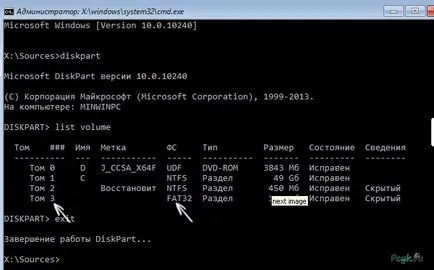Boot repara Windows 10 restabilește bootloader
eșecuri similare au loc după încercarea de a utiliza partiția de disc ascunsă, a formatului. blocarea sistemului nu sunt eliminate în timpul funcționării, sau alte cauze nerecunoscut. Situația nu este o fundătură, pentru că cel mai probabil, sistemul va rămâne pe deplin operațional, dar care rulează este imposibil. În primul rând ia în considerare o acțiune, cum ar fi restaurarea Windows 10 boot loader.
datele inițiale
Motivul descrise acțiunile eronate ale calculatorului este proasta funcționare a master boot record, așa-numitele MBR. Acesta este primul sector de pe hard disk. Aici se află o partiție prime masă mică, precum și un program pentru identificarea și descărcarea de fiecare secțiune, asociindu-l cu sistemul de operare curent.
Faza inițială a windose de recuperare necesită pregătirea media corespunzătoare - disc de încărcare sau o unitate flash USB unde este stocat sistemul de operare. În cazul în care un astfel de atribut pe care nu s-au dovedit, necesitatea de a crea un disc folosind un alt computer.
Acțiuni suplimentare atunci când doriți să restaurați încărcătorul de boot Windows poate avea loc în două direcții.
O metodă mai simplă este disponibilă prin recuperare automată, dar, în practică, utilizarea și gestionarea liniei de comandă.
Se restabilesc ferestre UEFI loader 10
Pentru a începe restaurarea sistemului prin BIOS-ul ar trebui să fie pentru a descărca informațiile din mass-media, sau puteți utiliza meniul de boot. În fereastra care se deschide după descărcarea, selectați butonul „Recuperarea unui calculator“, care a avut loc elimina orice probleme
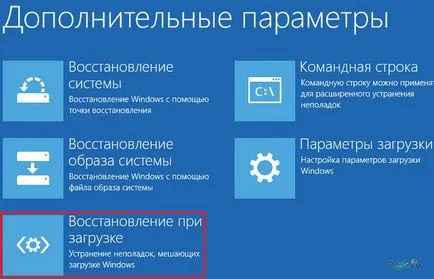
Figura 1. Selectați „Recuperarea unui calculator“
Dacă faceți clic pe această ramură este, de obicei, ajută la eliminarea în mod automat eșec neașteptat. Dacă da, prin restaurarea de boot nu se întâmplă, atunci procedura este realizată din linia de comandă.
ferestre încărcător de recuperare 10 prin linia de comandă
Faza inițială de recuperare începe în mod tradițional bootloader. După încărcarea discului apare etapa de selectare a limbii, în cazul în care combinația Shift și F 10 taste vă permite să se deplaseze în prima linie de comandă. Tasta „Diagnostics“, selectați aici.
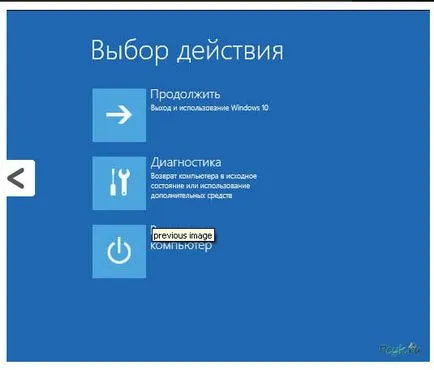
Figura 5. Urmați toți pașii de mai sus
Rezultatul unei secvențe de acțiuni va fi prezentarea volumelor montate pe computer. Aici ia cunoștință de litera „un volum care conține sistemul de fișiere pentru Windows 10.
Alte acțiuni sunt efectuate cu condiția că acesta este tipic cu un sistem operațional, în cazul în care o partiție ascunsă (EFI) și master boot record este deja acolo. În acest caz, aveți nevoie doar de un singur următoarea comandă, care se bazează pe bcdboot.exe de utilitate:
În cazul în care scrisoarea este diferită de volumul «C», este logic se va schimba la litera corectă în acest caz. În cazul în care computerul are două sisteme de operare instalate, și amândoi au descoperit, apoi utilizați comanda de două ori.
Hard disk-ul cu master boot record de tip MBR-ul cheltui suplimentar de execuție a două comenzi:
Restabiliți descărcarea se face. Ai nevoie pentru a închide linia de comandă a computerului, și reporniți.
În acest fel, a restabili sistemul la funcțiile BIOS pentru Windows 7, 8, 8.1.
Un alt tip de bootloader recuperare din linia de comandă este o metodă alternativă care este utilizată atunci când un eșec al metodei menționate anterior.